Hướng dẫn thêm chữ và ký tự vào ảnh trên iPhone
Nội dung bài viết
Bạn muốn ghi chú nhanh lên ảnh chụp từ iPhone nhưng chưa biết cách thực hiện? Bài viết này sẽ hướng dẫn bạn cách chèn chữ và ký tự vào ảnh một cách đơn giản và nhanh chóng.
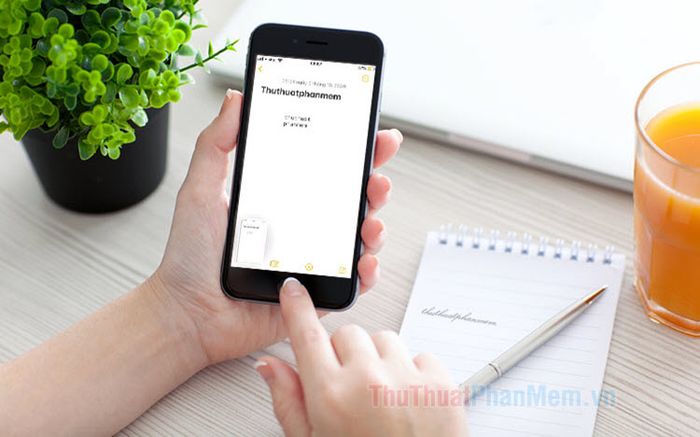
1. Cách thêm chữ và ký tự vào ảnh trên iPhone bằng ứng dụng Ảnh (Photos)
Nếu bạn là người dùng phổ thông và ít khám phá các tính năng ẩn, có thể bạn chưa biết đến công cụ đánh dấu tiện lợi này. Dưới đây là các bước thực hiện chi tiết:
Bước 1: Mở ứng dụng Ảnh, chọn bức ảnh cần chỉnh sửa (1) và nhấn vào biểu tượng Chia sẻ (2).
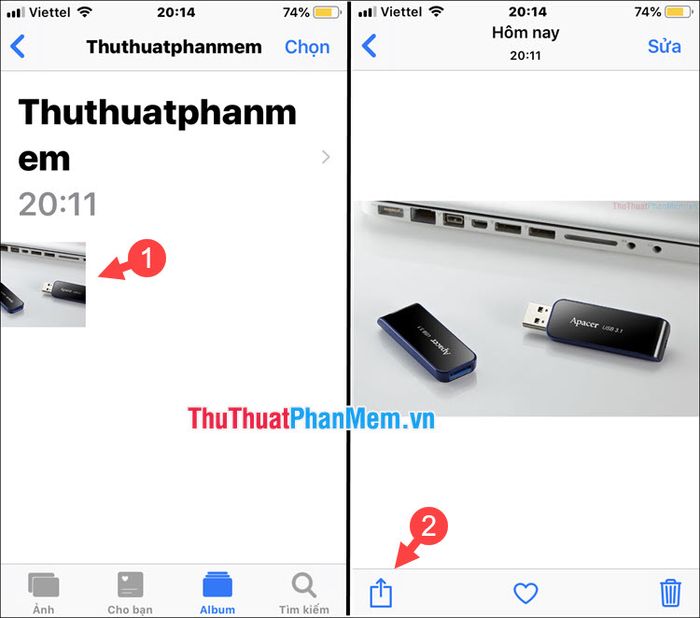
Bước 2: Nhấn vào biểu tượng (•••) (1) và chọn Đánh dấu (2) để bắt đầu chỉnh sửa.
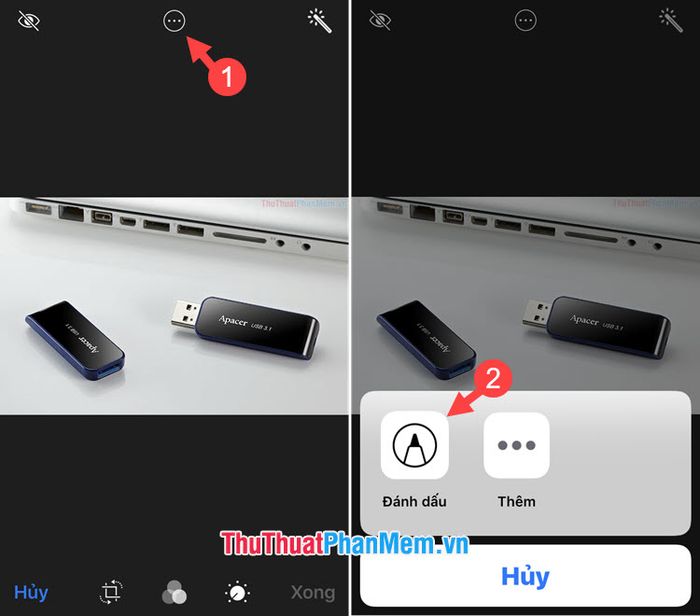
Bước 3: Chạm vào biểu tượng (+) (1) và chọn Mũi tên (2) để thêm ký tự mũi tên vào ảnh.
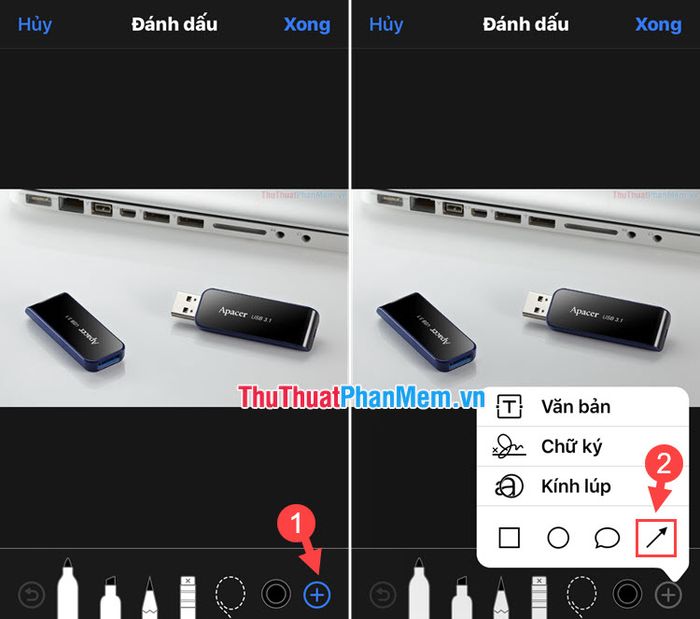
Bước 4: Di chuyển mũi tên đến vị trí mong muốn, sau đó nhấn vào ô màu đen (1) và chọn bảng màu (2) để thay đổi màu sắc.
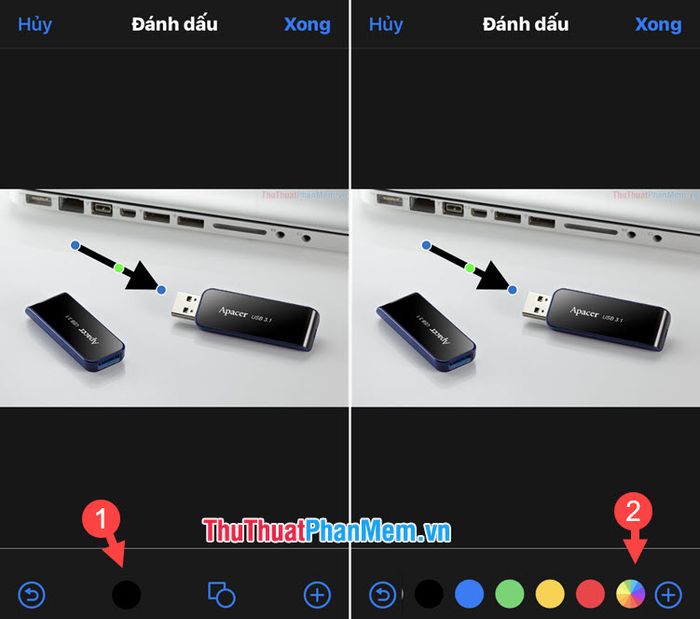
Sau khi chọn màu sắc yêu thích (3), bạn chạm ra ngoài (4) để lưu lại. Như vậy, bạn đã có một ký tự mũi tên hoàn chỉnh và ưng ý.
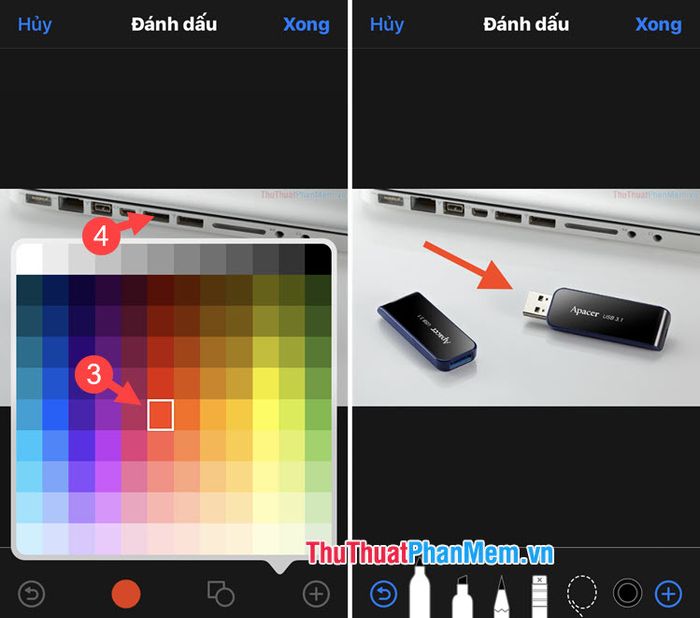
Bước 5: Để thêm văn bản, nhấn vào nút (+) (1) => chọn Văn bản (2) => chạm vào Văn bản (3) để chỉnh sửa nội dung.
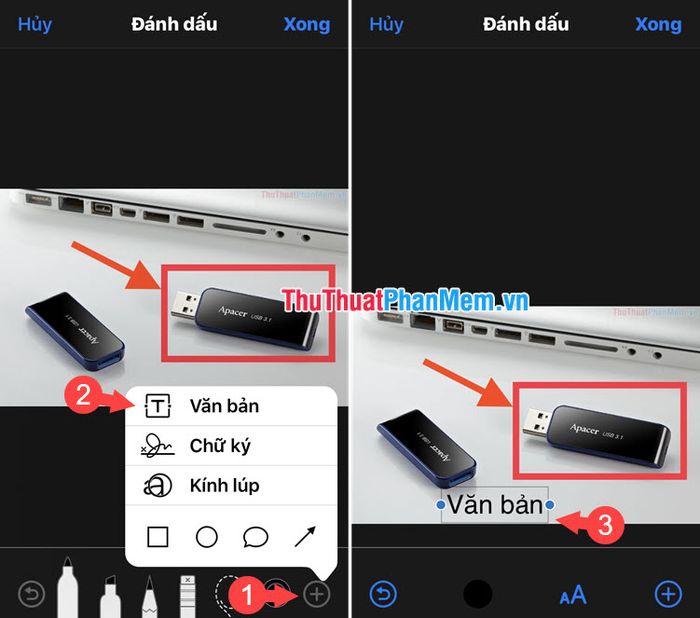
Nhập nội dung văn bản, sau đó chạm vào AA (4) để tùy chỉnh font chữ, kích thước và căn lề. Bạn có thể lựa chọn giữa 3 kiểu font mặc định (5) để phù hợp với phong cách của mình.
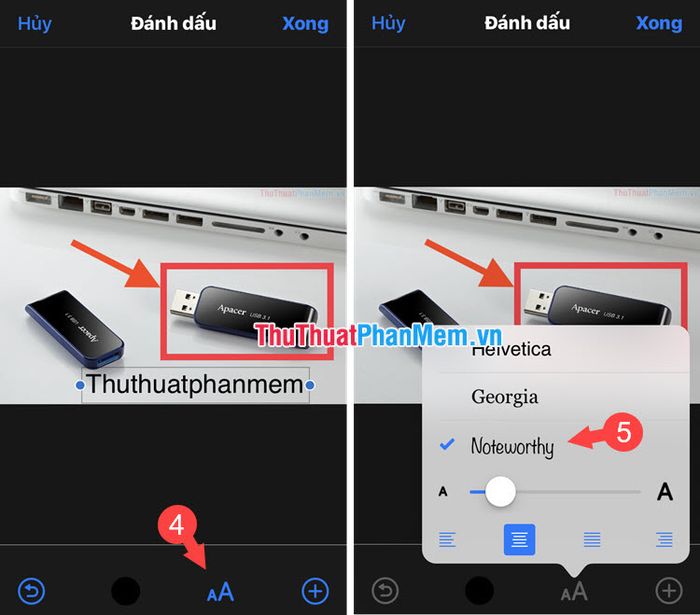
Bước 6: Để hoàn tất, nhấn Xong (1) => Xong (2) để lưu lại bức ảnh đã chỉnh sửa.
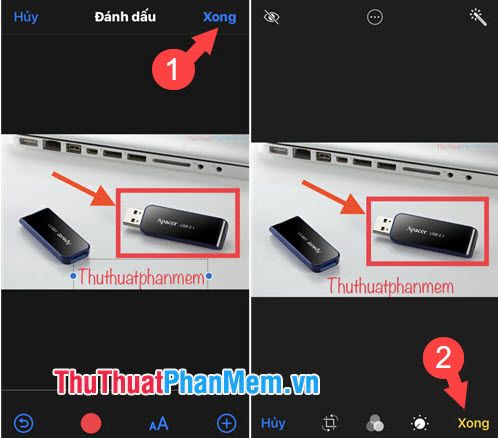
2. Cách thêm chữ và ký tự vào ảnh chụp màn hình trên iPhone
Từ phiên bản iOS 11 trở đi, Apple đã tích hợp tính năng chỉnh sửa ảnh ngay sau khi chụp màn hình. Để sử dụng tính năng này, bạn cần thiết bị iPhone chạy iOS 11 hoặc cao hơn.
Bước 1: Chụp ảnh màn hình bằng cách sử dụng trợ năng hoặc tổ hợp phím Home + Nguồn (dành cho iPhone 5/6/7/8/SE) hoặc phím tăng âm lượng + Nguồn (dành cho iPhone X/11/12 trở lên).
Sau khi chụp, chạm vào hình thu nhỏ (1) để mở giao diện chỉnh sửa. Tiếp theo, nhấn vào nút (+) (2) để bắt đầu thêm nội dung vào ảnh.
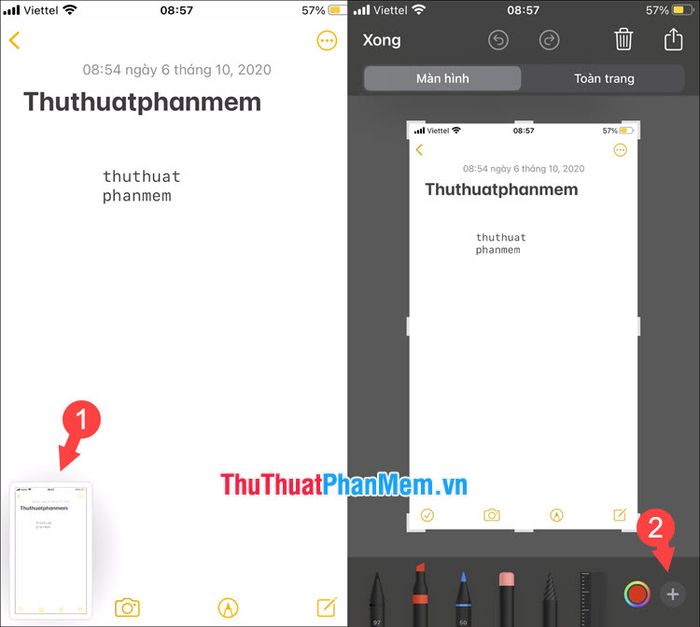
Bước 2: Nhấn vào Văn bản (1) => chạm vào vùng văn bản (2) để chỉnh sửa nội dung. Bạn có thể tùy chỉnh font chữ (3) và màu sắc (4) để phù hợp với phong cách của mình.

Bước 3: Để thêm hình vẽ, chạm vào dấu (+) (1) => chọn biểu tượng ô vuông (2) và di chuyển đến vị trí mong muốn. Bạn có thể điều chỉnh kích thước (3) và màu sắc (4) của hình vẽ.
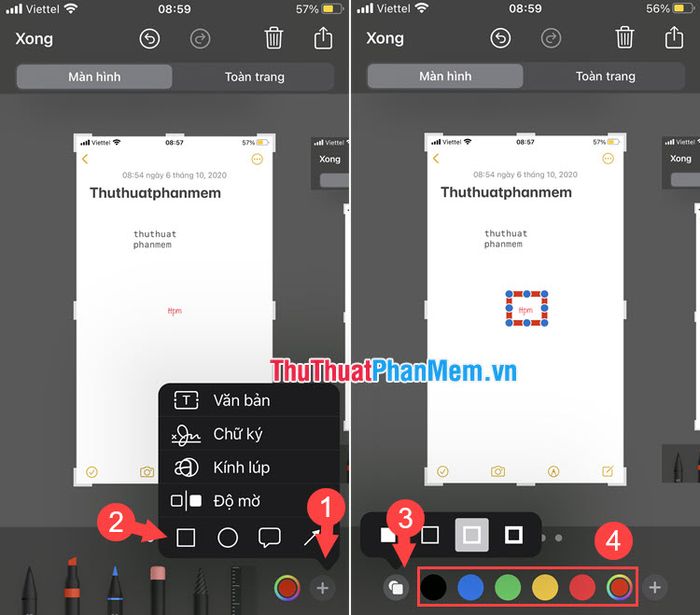
Bước 4: Nhấn vào Xong (1) => chọn Lưu vào Ảnh (2) để hoàn tất quá trình chỉnh sửa.
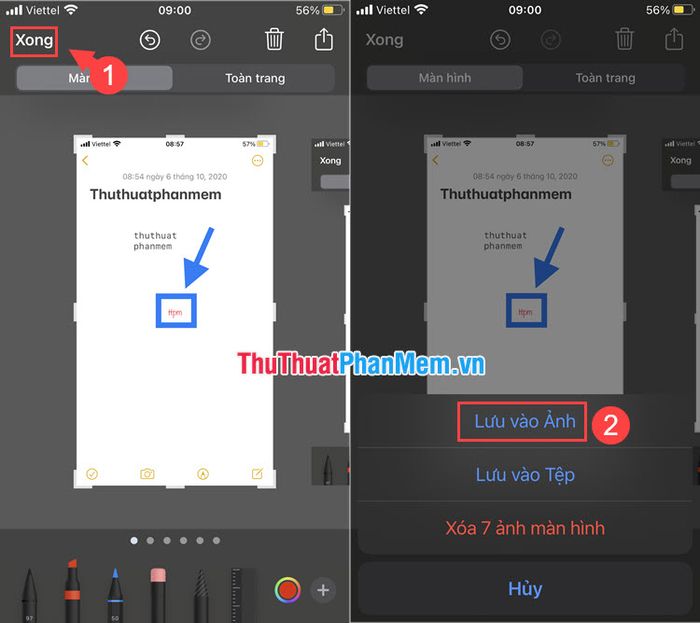
3. Cách thêm chữ và ký tự vào ảnh trên iPhone bằng ứng dụng chuyên nghiệp
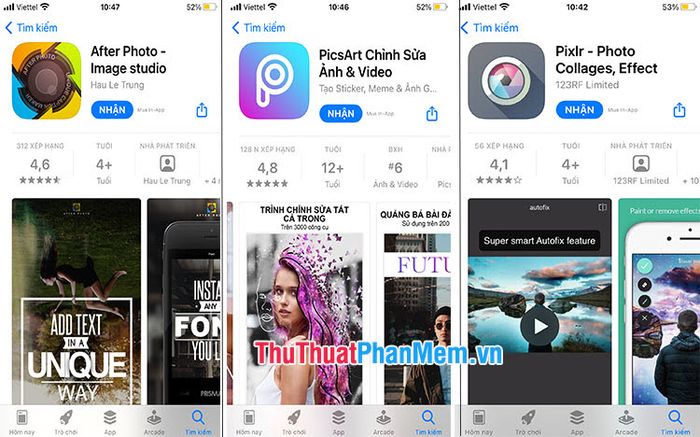
Bạn có thể khám phá các ứng dụng chỉnh sửa ảnh chuyên nghiệp như PicsArt, Pixlr, After Photo để thêm chữ và hình vẽ vào ảnh một cách sáng tạo. Tham khảo hướng dẫn chi tiết cách chèn chữ vào ảnh trên iPhone bằng Pixlr tại đây:
https://Tripi/cach-viet-chu-len-anh-chen-chu-vao-anh-tren-dien-thoai-smartphone/
Nếu bạn đang tìm kiếm thêm những ứng dụng chỉnh sửa ảnh tiện ích khác, hãy khám phá bài viết sau:
https://Tripi/top-5-ung-dung-viet-chu-len-anh-dep-nhat/
Với những hướng dẫn và mẹo nhỏ được chia sẻ trong bài viết, bạn sẽ nhận ra việc chèn chữ và hình vẽ vào ảnh trên iPhone thật sự đơn giản và thú vị. Chúc bạn thành công và tạo ra những bức ảnh độc đáo!
Có thể bạn quan tâm

Khám phá 14 địa chỉ ẩm thực Đài Loan hấp dẫn nhất tại Sài Gòn

13 Món bánh hấp ngon không thể bỏ qua

8 chuỗi siêu thị hàng đầu tại TP.HCM - Điểm đến mua sắm đáng tin cậy

Top 10 Quán chè ngon nhất Đà Lạt

Làm thế nào để khử mùi hôi của sàn nhựa cao su nhanh chóng và hiệu quả? Hãy cùng tìm hiểu cách xử lý ngay mùi khó chịu này một cách đơn giản.


